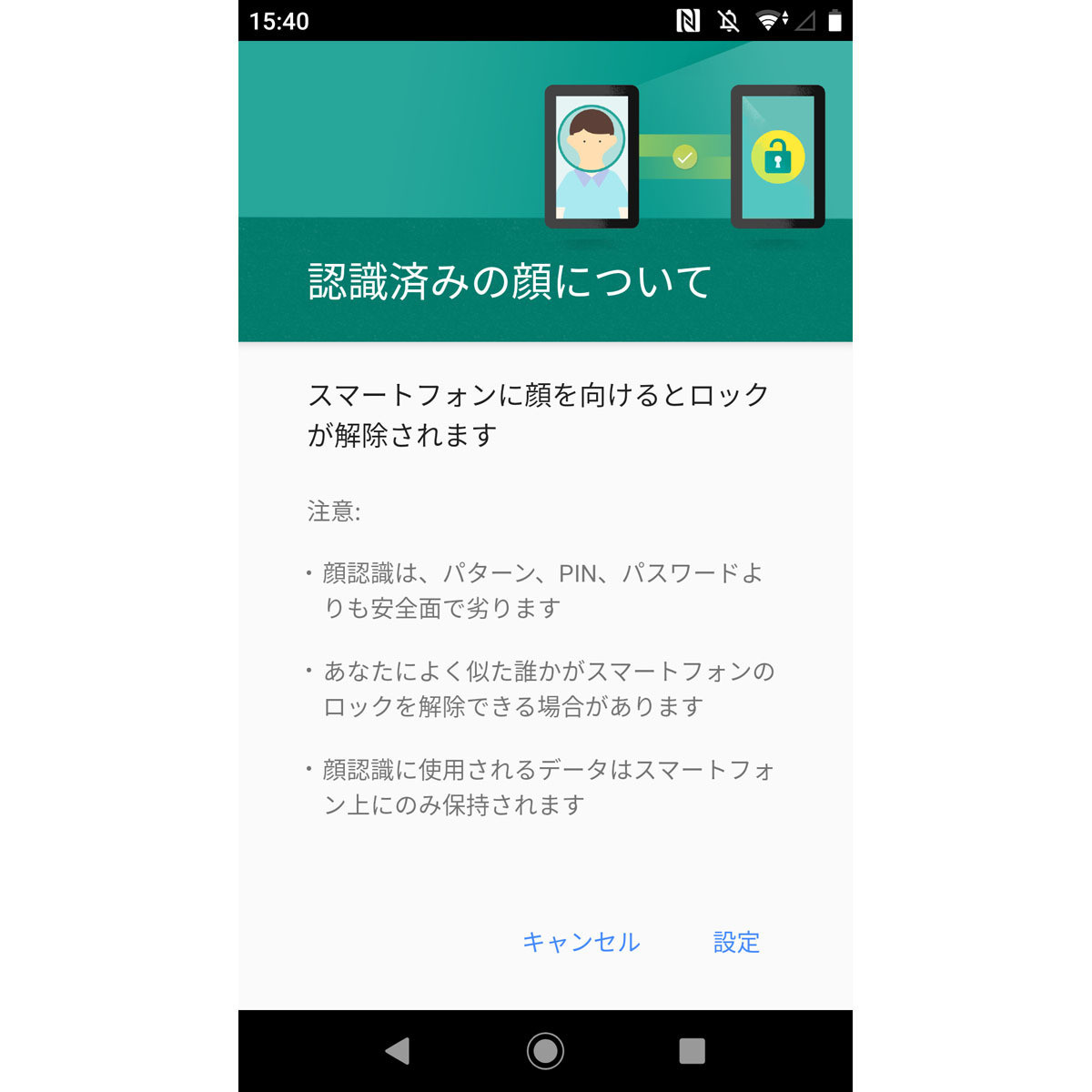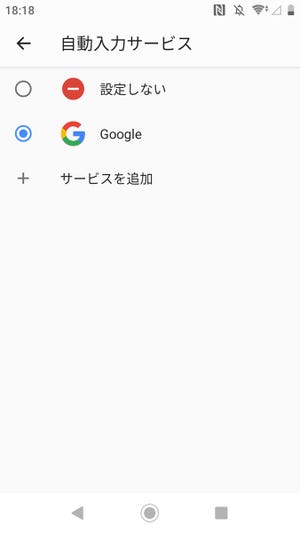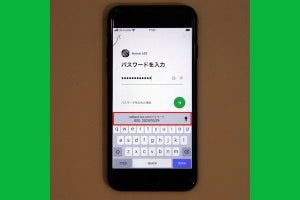よく利用するWEBサイトにログイン処理が必要な場合、WEBブラウザにパスワード保管機能があると便利です。Androidの場合、多くの端末に標準装備されているWEBブラウザ「Chrome(for Android)」にパスワード自動入力機能が用意されており、それを使えば次回以降のアクセスでは必要な情報を自動入力できます。
自動入力できるということはパスワードも保存されているということで、適切な操作を行えばパスワードの閲覧にも使えます。毎回自動入力しているけれどパスワードの確認が必要になった、適当なパスワードを使っていないか不安になったという場合には、目視してみるといいでしょう。
手順はかんたん。Chromeアプリ右上のメニューボタンをタップし、「設定」→「パスワード」の順に画面を開きましょう。画面下部に保存されているアカウント情報(ユーザIDとパスワードのセット)が表示されるので、タップするとその内容が表示されます。
パスワードを表示する場合は、パスワード欄にある眼のボタンをタップします。パターン入力や指紋などで認証を行い、本人確認に成功すれば、それまで隠されていたパスワードが表示されます。右端の長方形が重なったボタンをタップすれば、コピーして他のアプリにペーストすることも可能です。
手もとにAndroid端末やChromeアプリがない場合は、適当なWEBブラウザで「パスワードマネージャー」(リンク)にGoogleアカウントでアクセスすると、Chromeアプリと同様に自動入力対象のWEBサイトで使用するアカウント情報を確認できます。パスワードの表示だけでなく、情報の更新やアカウントの削除にもこの方法を利用できます。